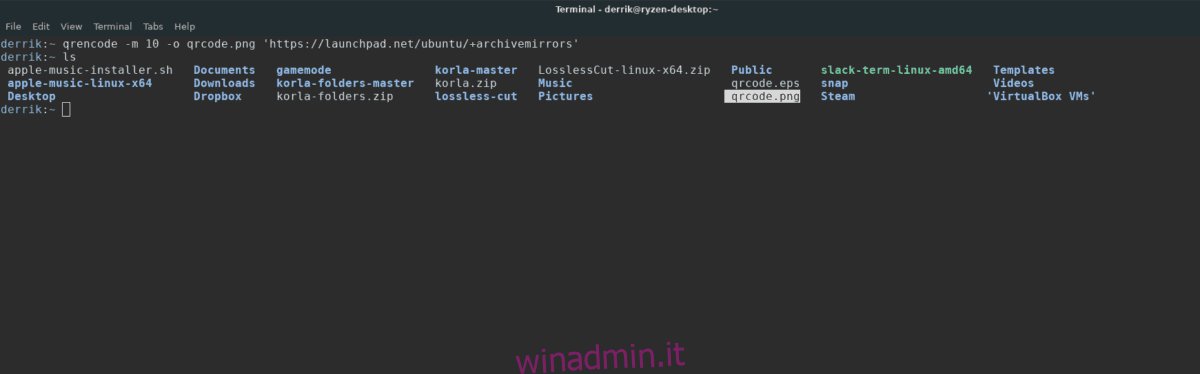Devi inviare un collegamento dal tuo PC Linux al tuo dispositivo mobile? Prova a generare un codice QR sul desktop Linux! È veloce, versatile ed è compatibile praticamente con tutti i sistemi operativi mobili! Il modo migliore per generare codici QR su Linux è con l’applicazione a riga di comando Qrencode. Perché? È utilizzabile tramite script, ha molte diverse opzioni di output ed è molto leggero nelle dimensioni complessive.
Sommario:
Installa Qrencode
Per installare l’applicazione Qrencode sul tuo PC Linux, apri una finestra di terminale premendo Ctrl + Alt + T o Ctrl + Maiusc + T sulla tastiera. Una volta aperta la finestra del terminale, segui le istruzioni della riga di comando di seguito per far funzionare l’applicazione sul tuo PC Linux.
Ubuntu
L’app Qrencode si trova nel PPA “Ubuntu Universe”. Se stai usando Ubuntu, è possibile installare il programma con il comando Apt di seguito.
sudo apt install qrencode
Debian
Qrencode è nel repository del software “Debian Main” ed è disponibile per tutti gli utenti Debian Linux che utilizzano 10, 9. 8 e Sid. Per far funzionare l’app, usa il seguente comando Apt-get.
sudo apt-get install qrencode
Arch Linux
Su Arch Linux, Qrencode si trova nel repository del software “Extra”. Abilita “Extra” nel file di configurazione di Pacman. Quindi, una volta impostato “Extra”, utilizzare il comando Pacman di seguito per far funzionare Qrencode.
sudo pacman -S qrencode
Fedora
Gli utenti Fedora Linux possono ottenere l’applicazione Qrencode installata dai sorgenti dei pacchetti Fedora primari. Per configurarlo sul tuo sistema Fedora, usa il seguente comando Dnf.
sudo dnf install qrencode
OpenSUSE
Qrencode si trova nel repository software “Oss all” di OpenSUSE. Per installarlo sul tuo sistema OpenSUSE Linux, usa il seguente codice Zypper.
sudo zypper install qrencode
Linux generico
L’applicazione Qrencode è disponibile per tutte le distribuzioni Linux tramite codice sorgente. Se stai utilizzando un sistema operativo Linux che non ha l’app nelle sue sorgenti software, vai su questo sito web Qui per scaricare il codice sorgente. La tabella codici contiene anche istruzioni su come compilare tutto e quali dipendenze richiede.
Genera codici QR – Qrencode
Qrencode può creare codici QR direttamente tramite il terminale in un file EPS o file PNG. In questa guida, ci concentreremo sull’utilizzo di PNG come output, poiché è più versatile. Per generare un codice QR personalizzato, apri una finestra di terminale e inserisci il comando qrencode con “qrcode.png” come nome del file di output.
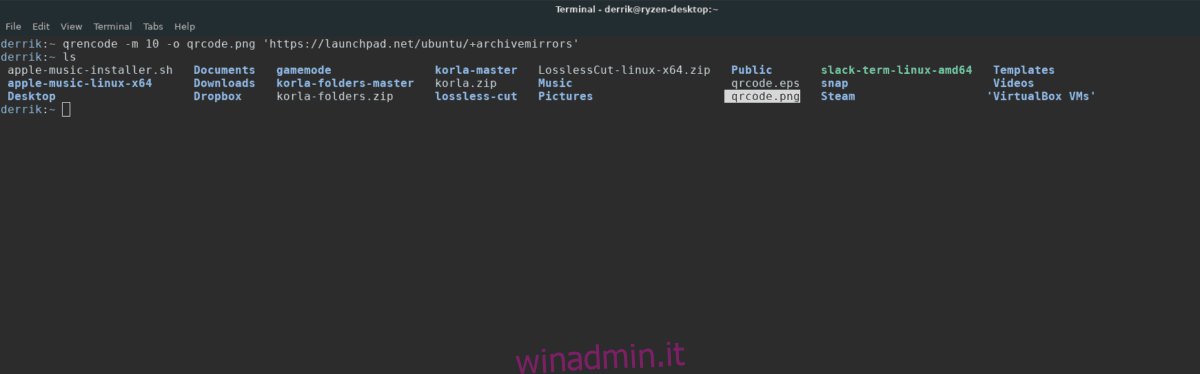
qrencode -m 10 -o qrcode.png 'your-link-here'
Sostituisci “il tuo link qui” con un link che desideri incorporare nel codice QR. Il file “qrcode.png” verrà salvato nella directory home (~). Per accedere al codice, fai doppio clic sul file immagine e si aprirà nel visualizzatore di immagini predefinito sul tuo PC Linux. È quindi possibile scansionare il codice QR con un dispositivo mobile.
Crea uno script di codice QR
Il comando qrencode rende la creazione di un codice QR su Linux piuttosto semplice. Tuttavia, se generi regolarmente codici QR da scansionare sul tuo dispositivo mobile e desideri utilizzare Qrencode per farlo, probabilmente vorrai un modo più veloce. Il modo più rapido è creare uno script bash che puoi eseguire in qualsiasi momento per creare nuovi codici QR su Linux.
Il primo passaggio nello script bash è creare il file. Usando il comando touch, crea un file vuoto con il nome “qrcode” nella tua home directory.
touch ~/qrcode
Apri il file “qrcode” nell’editor di testo Nano con il comando seguente.
nano -w ~/qrcode
Una volta che il file qrcode è aperto in Nano, scrivi nello shebang all’inizio del file. Lo shebang dirà al tuo terminale come gestire lo script e come eseguirlo.
#!/bin/bash
Premi la barra spaziatrice per creare una nuova linea in Nano. Quindi, copia e incolla il codice seguente nell’editor. Per incollare in Nano, premi Ctrl + Maiusc + V.
echo Paste your message or link to generate a QR code: read code qrencode -m 10 -o qrcode.png $code sleep 1 echo "QR Code has been generated as ~/qrcode.png. Launching with Feh." feh ~/qrcode.png
Salva le modifiche nel file “qrcode” nell’editor di testo Nano premendo Ctrl + O sulla tastiera.
Dopo aver creato lo script, è necessario installare l’applicazione “Feh”, poiché lo script la utilizza per visualizzare automaticamente il codice QR sullo schermo. Per installare Feh sul tuo PC Linux, inserisci uno dei comandi seguenti.
Ubuntu
sudo apt install feh
Debian
sudo apt-get install feh
Arch Linux
sudo pacman -S feh
Fedora
sudo dnf install feh
OpenSUSE
sudo zypper install feh
Ora che Feh è installato, il processo di creazione dello script è terminato. Immettere i comandi seguenti per installare lo script sul PC Linux.
sudo chmod +x ~/qrcode
sudo mv ~/qrcode /usr/bin/
Per eseguire lo script, scrivi il seguente comando nel terminale.
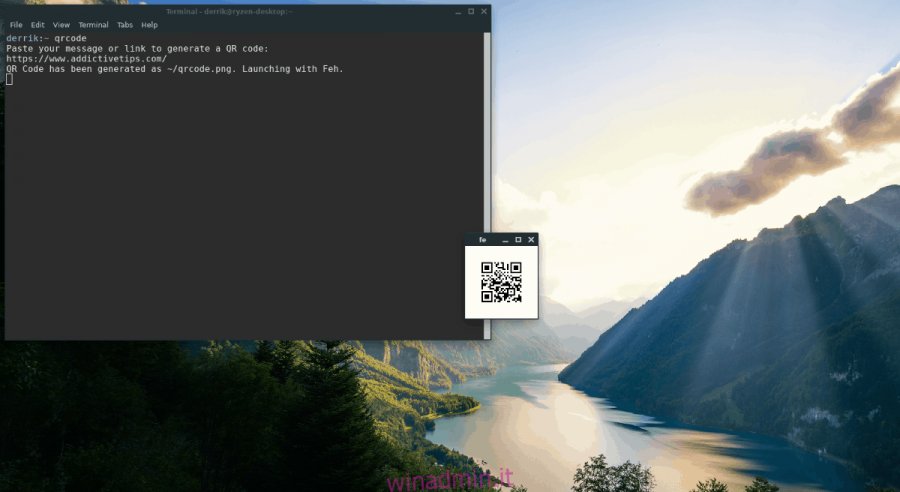
qrcode
Incolla il tuo link nel prompt e un codice QR apparirà sullo schermo quando sarà finito!